空白路由器设置密码步骤是什么?设置后如何确保安全?
开篇核心突出
在这个数字化日益成熟的年代,确保网络安全是我们每个人不可推卸的责任。路由器作为家庭和办公室网络的第一道防线,其设置至关重要。本文将深入探讨如何为空白路由器设置密码,以及设置后如何确保网络安全,为您的上网安全保驾护航。

空白路由器设置密码步骤
步骤一:连接路由器
1.将路由器的电源线插入电源插座,并确保路由器已经开启。
2.使用以太网线将路由器和计算机连接,或者确保您的无线设备已连接到路由器发出的默认Wi-Fi网络。
3.打开浏览器,在地址栏中输入路由器的IP地址(常见为192.168.1.1或192.168.0.1)。
4.按照路由器底部的标签上的指示,输入默认的登录用户名和密码(通常是admin/admin,或者在路由器的说明书上查找)。
步骤二:进入设置界面
成功登录后,您将会看到一个设置界面。根据路由器的不同,界面上的菜单和选项可能会有所不同,但基本设置步骤相似。
步骤三:设置新的管理员密码
1.寻找“系统管理”、“管理工具”或者“安全设置”等相关的菜单选项。
2.找到“修改密码”、“设置登录密码”或者“管理员密码”等类似的选项。
3.输入您想要设置的新密码。为确保安全性,建议使用至少8位字符,并结合数字、大写和小写字母以及特殊字符的组合。
4.确认密码并保存设置。
步骤四:设置Wi-Fi密码
1.找到无线设置或者无线网络设置的菜单。
2.在Wi-Fi名称(SSID)或网络名称(NetworkName)的字段中输入您的网络名称。
3.在无线安全设置或安全选项中选择WPA2-PSK(AES)作为加密方式。
4.在密码字段中输入您选择的Wi-Fi密码,同样建议复杂且难以猜测。
5.保存您的设置并等待路由器重启。

设置后如何确保安全
定期更新路由器固件
路由器制造商时常会发布固件更新,以修复安全漏洞和提升性能。定期检查并安装最新的固件更新是保障网络安全的重要步骤。
关闭WPS功能
Wi-FiProtectedSetup(WPS)旨在简化网络的连接过程,但同时它也容易被破解。建议在路由器设置中禁用WPS功能,以增强安全性。
启用网络加密
确保您的无线网络使用WPA2或WPA3加密。这些加密标准比WEP和WPA更安全,能有效防止未授权用户侵入您的网络。
关闭远程管理功能
远程管理功能允许您通过互联网从外部访问路由器设置。除非绝对必要,否则建议关闭此功能,以避免潜在的安全风险。
使用访客网络
为了安全起见,可以设置一个访客网络,供访客使用。这样,您的主网络依旧保持私密,访客无法访问您重要的家庭或办公网络资源。
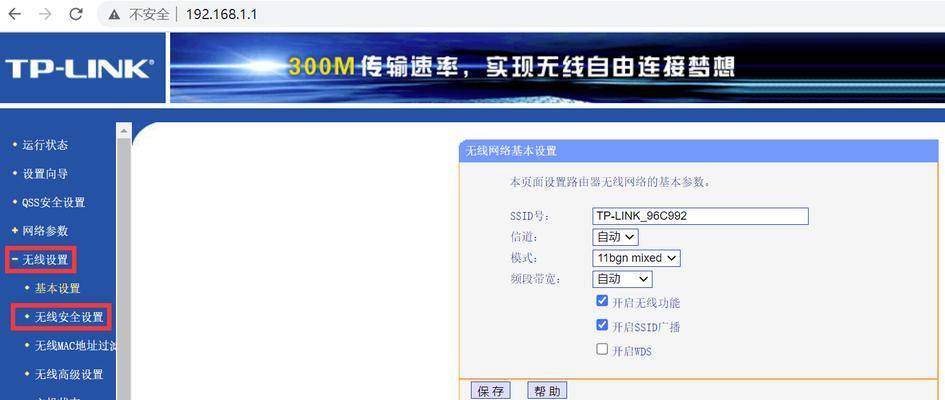
结语
通过以上步骤,您可以轻松为空白路由器设置密码,并采取相应措施来保证网络安全。请记得定期检查和维护您的网络设置,确保您的网络环境始终处于最佳状态。安全上网,从设置密码开始,让您的网络生活更加安心和便利。
版权声明:本文内容由互联网用户自发贡献,该文观点仅代表作者本人。本站仅提供信息存储空间服务,不拥有所有权,不承担相关法律责任。如发现本站有涉嫌抄袭侵权/违法违规的内容, 请发送邮件至 3561739510@qq.com 举报,一经查实,本站将立刻删除。

